Šajā rakstā mēs jums parādīsim elementus saziņas vietnes piemērā, lai jūs iedvesmotu, un palīdzam jums apgūt, kā izveidot līdzīgas vietnes savai organizācijai. Šajā piemērā, izmantojot vizuāli satriecošas un natively-mobile lapas, lai koplietotu redzi, ziņas, informāciju un resursus, saziņas vietne informē un piesaista personas visā organizācijā. Šajā saziņas vietnes noformējumā tiek izmantotas vairākas sadaļas ar atšķirīgu izkārtojumu, lai optimizētu saistītās informācijas prezentāciju.
Vispirms, ja vēl neesat izveidojis saziņas vietni, skatiet šī raksta sadaļu Savas vietnes izveide. Ja vēlaties uzzināt, kā rediģēt un publicēt lapu savā vietnē, skatiet sadaļu Rediģēšana, darbs ar sadaļām un tīmekļa daļām, kā arī publicēšana šajā rakstā.
Kad esat izveidojis savu vietni un zināt, kā rediģēt lapas, varat izmantot tālāk norādītās darbības, lai pievienotu parādītos elementus.
Saziņas vietnes piemērs
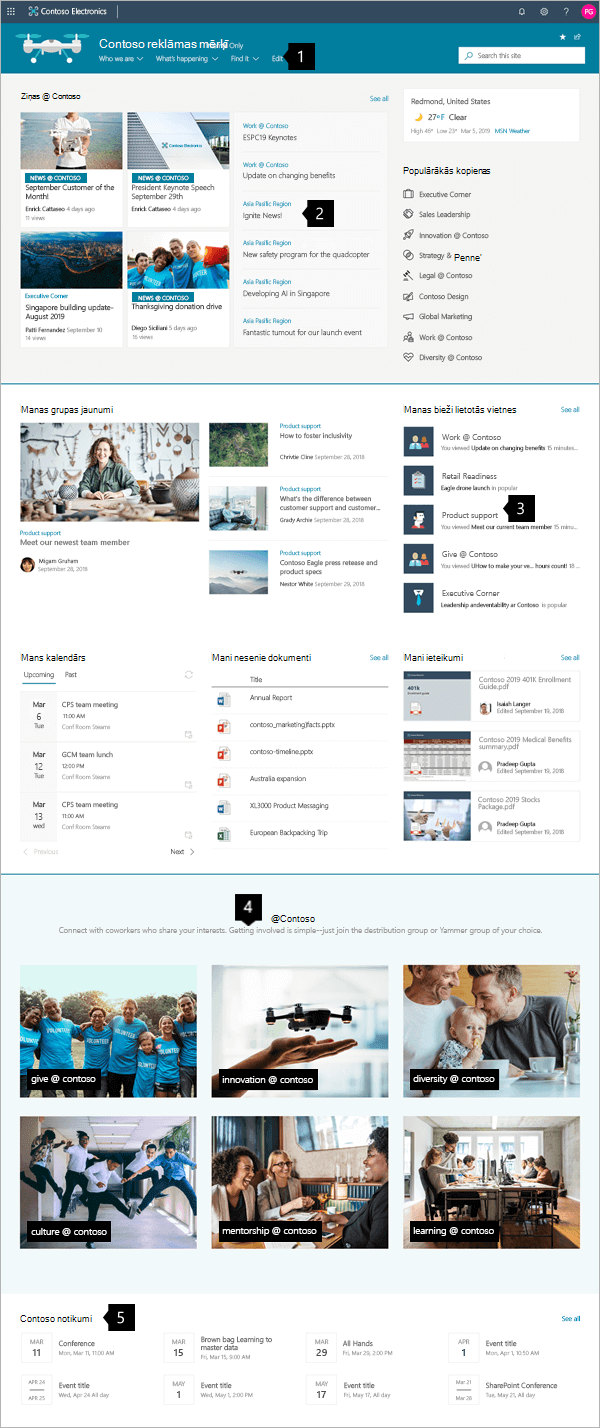 |
|
Vietnes izveide
Lai izveidotu vietni kā šeit parādīto, izveidojiet saziņas vietni. Lai SharePoint sākumlapā (vai, ja vēlaties šo vietni saistīt ar centrmezgla vietni, naviģējiet uz centrmezgla vietni un noklikšķiniet uz Izveidot vietni šeit, lai saziņas vietne automātiski tiktu saistīta ar šo centrmezgla vietni).
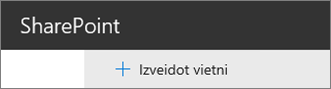
Pēc tam izvēlieties Saziņas vietneun pēc tam izkārtojumu Tēma. Ievadiet savas vietnes nosaukumu, aprakstu un citu informāciju un noklikšķiniet uz Pabeigt. Pēc tam saņemsit veidni ar tādu pašu izkārtojumu kā šajā rakstā.
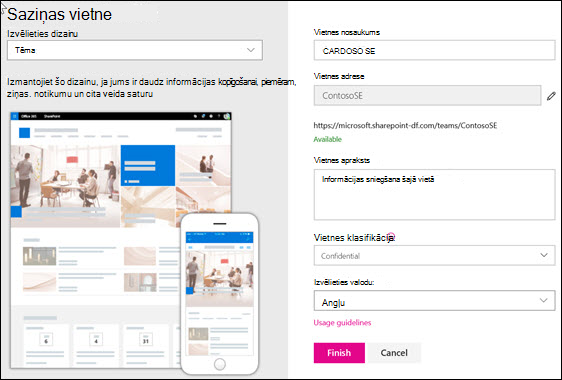
Papildinformāciju skatiet rakstā Saziņas vietnes izveide programmā SharePoint Online.
Sadaļu un tīmekļa daļu pārvaldība
Sāciet rediģēšanu, lapas augšējā labajā stūrī noklikšķinot uz Rediģēt.

Rediģējot pa kreisi zem galvenes melnrakstus var saglabāt vēlākam laikam vai atmest.

Simbols + pirms vai pēc sadaļas pievienos sadaļu, izmantojot vienu no vairākiem izkārtojumiem.
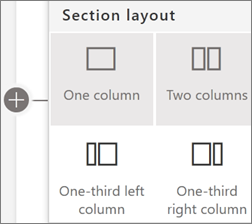
Sadaļas veido jūsu lapu, un jūs novietot vienu vai vairākas tīmekļa daļas. Rediģējot lapu, katrā sadaļā būs redzamas vadīklas, kas ļauj rediģēt izkārtojumu, pārvietot vai dzēst sadaļas. Informāciju par darbu ar sadaļām skatiet rakstā Sadaļu un kolonnu pievienošana vai noņemšana lapā.
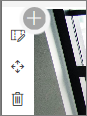
Sadaļā noklikšķiniet uz pluszīmes 
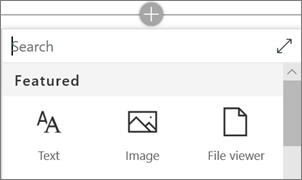
Tīmekļa daļas var rediģēt, pārvietot vai dzēst sadaļās. Rediģēšanas tīmekļa daļas ikona atver detalizētas vadīklas, kas ir unikālas katram tīmekļa daļas tipam.
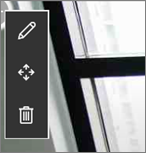
Kad lapas atjauninājumi ir gatavi, noklikšķiniet uz Publicēt, lai tie būtu redzami visai jūsu organizācijai.

Padoms.: Lai pārvaldītu visas savas vietnes lapas, augšējā izvēlnē noklikšķiniet uz Lapas.
Papildinformāciju par lapu lietošanu skatiet rakstā Modernu lapu izveide un izmantošana SharePoint vietnē.
Svarīgu ziņu pievienošana, izmantojot tīmekļa daļu Jaunumi
Jaunumu tīmekļa daļa nodrošina vadīklas, lai izvēlētos jaunumu avotu un izkārtojumu,kā arī kārtotu un filtrētu saturu un atlasītu jaunumus no visas organizācijas, kas atbilst vietnes mērķiem.
Izkārtojuma izvēle un satura organizēšana
Sadaļā Izkārtojumspieejamas piecas opcijas, lai pielāgotu jaunumu vienumu prezentēšanas veidu. Saziņas vietnes noformējumā tiek izmantots augšpusē pieejamais izkārtojums Centrmezgla jaunumi un augšējais raksta izkārtojums vidū. Kad ir izvēlēts ziņu avots un izkārtojums, kārtojiet jaunumus, lai tos saskaņotu ar vietnes prioritātēm. Raksti tiek parādīti līdzās vienam lielam attēlam un diviem mazākiem attēliem, jo vietnē tiek publicēti tikai trīs ziņu raksti.
Šajā piemērā tīmekļa daļa ir vienas kolonnas sadaļā.
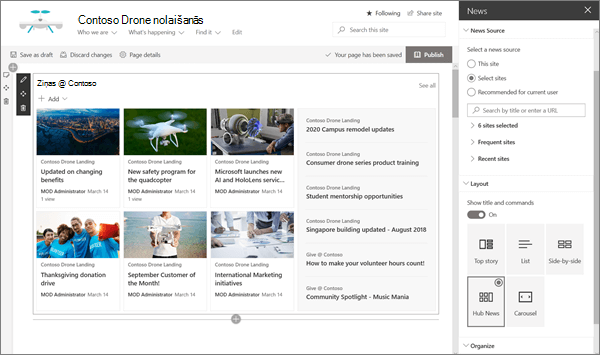
Papildinformāciju par jaunumu tīmekļa daļas izmantošanu skatiet rakstā Jaunumu tīmekļa daļas izmantošana SharePoint lapā.
Stila saites, lai atbilstu lapai ar ātro saišu tīmekļa daļu
Šajā saziņas vietnē tiek izmantota tīmekļa daļa Ātrās saites, lai saistītu ar populārākajām kopienām. Katra no šīm kopienām var izmantot saziņas vietni vai centrmezgla vietni, lai apmeklētājiem palīdzētu padziļināti izmantot saturu. Pielāgojiet ātro saišu tīmekļa daļas izskatu, izvēloties kādu no vairākām izkārtojuma opcijām, kas kombinē ikonas un tekstu, lai uzlabotu vizuālo iespaidu. Ir viegli pievienot saites, un, ja saites ir pievienotas, ar kursoru norādot uz saites, tiek piedāvātas vadīklas Rediģēt,Pārkārtot vai Noņemt saiti.
Šajā piemērā saziņas vietnes tīmekļa daļa Ātrās saites ir iestatīta uz Saraksts.

Papildinformāciju par ātro saišu tīmekļa daļas izmantošanu skatiet rakstā Ātro saišu tīmekļa daļas izmantošana.
Svarīgas informācijas parādīšanu, izmantojot iezīmētā satura tīmekļa daļu
Izmantojiet iezīmētā satura tīmekļa daļas elastīgās iespējas, lai parādītu dažādu veidu saturu, piemēram, uzdevumus, video vai dokumentus. Filtri ļauj precīzi atlasīt saturu, kas piedāvāts, tostarp dinamiski rādīt saturu, ar ko pašreizējais viesis ir nesen strādājis.
Šajā saziņas vietnē viena un tā pati tīmekļa daļa tiek izmantota divos skatos līdzās ar dažādiem iestatījumiem, lai parādītu tās iespējas.

Papildinformāciju par iezīmētā satura tīmekļa daļas izmantošanu skatiet rakstā Iezīmētā satura tīmekļa daļas izmantošana.
Formatēta teksta pievienošana, izmantojot teksta tīmekļa daļu
Noslīpēt tekstu, virsrakst sadaļās izmantojot formatētu tekstu, un pievienot aprakstus, lai uzlabotu apmeklētāju pieredzi. Šajā piemērā teksta tīmekļa daļa izmanto parasto teksta stilu. Noklikšķinot uz vadīklas... formatēšanas rīkjoslas labajā pusē, pa labi no tīmekļa daļas tiek piedāvātas papildu opcijas.

Papildinformāciju par teksta tīmekļa daļas izmantošana skatiet rakstā Teksta un tabulu pievienošana lapai, izmantojot teksta tīmekļa daļu
Grafikas pievienošana, izmantojot tīmekļa daļu Attēls
Attēla tīmekļa daļa lapā ievieto fiksētu attēlu. Izmantojiet attēla tīmekļa daļu, lai iestatītu saziņas vietnes toni ar attēliem, pievienotu saites tiešajiem skatītājiem uz atbilstošu saturu un uzlabotu savus attēlus, izmantojot parakstus un alternatīvo tekstu pieejamībai.
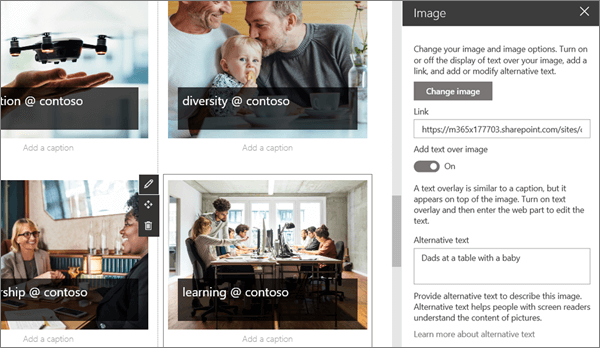
Papildinformāciju par attēla tīmekļa daļas izmantošanu skatiet rakstā Attēla tīmekļa daļas izmantošana.
Notikumu kalendāra pievienošana, izmantojot tīmekļa daļu Notikumi
Tīmekļa daļa Notikumi ļauj vienkārši parādīt gaidāmos notikumus jūsu saziņas lapā. Viegli lietojamas vadīklas koncentrējas uz sarakstu un pielāgo izskatu, un skatītāji var vienkārši noklikšķināt uz notikuma, lai to pievienotu saviem kalendāriem.
Šajā saziņas vietnes piemērā šī tīmekļa daļa izmanto kompakto izkārtojumu.
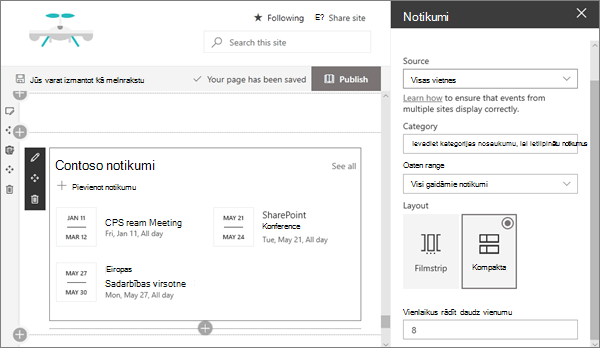
Papildinformāciju par notikumu tīmekļa daļas izmantošanu skatiet sadaļā Notikumu tīmekļa daļas izmantošana.
Vai vēlaties iegūt papildu informāciju?
Iedvesmojieties ar papildu piemēriem SharePoint Book.











